- Συγγραφέας Abigail Brown [email protected].
- Public 2023-12-17 06:44.
- Τελευταία τροποποίηση 2025-01-24 12:07.
Ένα από τα βασικά στοιχεία του Adobe Photoshop είναι η γραμμή μενού, που βρίσκεται στην κορυφή του προγράμματος. Η γραμμή μενού χρησιμοποιείται για άνοιγμα και αποθήκευση αρχείων, προσαρμογή του μεγέθους του καμβά, πρόσβαση σε ορισμένα από τα εργαλεία επεξεργασίας, άνοιγμα και κλείσιμο διαφόρων παραθύρων και πολλά άλλα.
Η γραμμή μενού αποτελείται από 11 στοιχεία: Αρχείο, Επεξεργασία, Εικόνα,Επίπεδο, Επιλογή, Φίλτρο, Ανάλυση,3D, Προβολή, Window και Βοήθεια Καθένα από αυτά τα κύρια μενού έχει επιπλέον υπομενού για σχετικές επιλογές.
Μπορείτε να έχετε πρόσβαση στο μεγαλύτερο μέρος των διαθέσιμων στη γραμμή μενού και με άλλους τρόπους, όπως μέσω συντομεύσεων πληκτρολογίου, μενού με δεξί κλικ ή με ξεχωριστά μενού που βρίσκονται σε άλλα παράθυρα, όπως Εργαλεία, Επίπεδα, Γραμμή χρόνου κ.λπ. ορισμένες επιλογές, ωστόσο, πρέπει να χρησιμοποιήσετε τη γραμμή μενού.
Αυτές οι οδηγίες ισχύουν για το Adobe Photoshop CS5 και νεότερες εκδόσεις. Ορισμένα μενού και στοιχεία ενδέχεται να διαφέρουν σε άλλες εκδόσεις.
Αρχείο
Το μενού Αρχείο στο Photoshop μοιάζει πολύ με το μενού Αρχείο σε άλλα προγράμματα. Είναι η κύρια μέθοδος για τη δημιουργία νέων αρχείων, το άνοιγμα υπαρχόντων, την αποθήκευση αρχείων και την εκτύπωση.
Για παράδειγμα, εάν μόλις ανοίξατε το Photoshop και θέλετε να εισαγάγετε ένα αρχείο-p.webp
Άνοιγμα για να αναζητήσετε την εικόνα θέλετε να χρησιμοποιήσετε. Υποστηρίζονται επίσης προηγμένες ανοιχτές λειτουργίες, όπως το άνοιγμα εικόνων στο Adobe Bridge, το άνοιγμα Smart Objects, η αποθήκευση φωτογραφιών για χρήση στον ιστό για μείωση του μεγέθους και η εξαγωγή σε μορφή βίντεο.
Η επιλογή Άνοιγμα Πρόσφατα στο μενού Αρχείο περιέχει μια λίστα με τα 10 αρχεία που άνοιξαν πιο πρόσφατα. Εφόσον δεν έχετε μετακινήσει το αρχικό αρχείο αλλού, μπορείτε να χρησιμοποιήσετε αυτήν την επιλογή για να ανοίξετε ξανά γρήγορα ένα αρχείο χωρίς να χρειάζεται να περάσετε από την κανονική διαδικασία "άνοιγμα, επιλογή, περιήγηση".
Είναι επίσης το μενού Αρχείο που σας επιτρέπει να μετατρέψετε ένα βίντεο σε καρέ, ώστε να μπορείτε να επεξεργαστείτε κάθε καρέ ή να μετατρέψετε ένα βίντεο σε GIF.
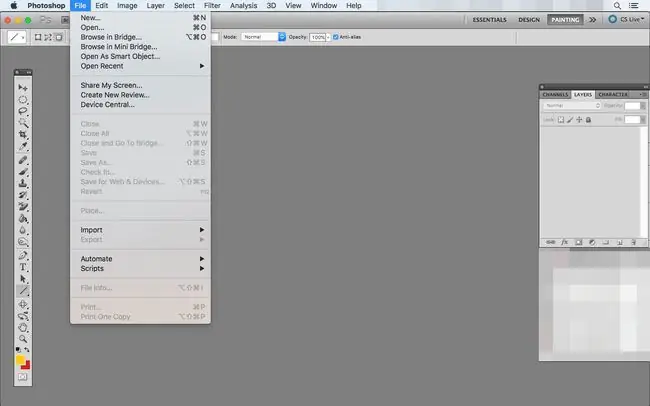
Επεξεργασία
Με το μενού Επεξεργασία, μπορείτε να τροποποιήσετε αντικείμενα στον καμβά, στοιχεία μενού, συντομεύσεις και πολλά άλλα.
Για παράδειγμα, μπορείτε να κάνετε απλά πράγματα όπως αναίρεση ή επανάληψη μιας πρόσφατης ενέργειας, καθώς και αποκοπή, αντιγραφή και επικόλληση. Αυτές είναι κοινές ενέργειες, επομένως θα βρείτε τον εαυτό σας να χρησιμοποιεί συχνά αυτές τις επιλογές μενού ή τουλάχιστον να μαθαίνει τις συντομεύσεις πληκτρολογίου τους.
Το μενού Επεξεργασία είναι επίσης ένα μέρος όπου ασχολείστε με το κείμενο, ώστε να μπορείτε να βρείτε και να αντικαταστήσετε λέξεις και φράσεις σε ένα έγγραφο. Εκεί θα βρείτε επίσης τις επιλογές για Fill επιλογές ή προσθέστε ένα Stroke σε μια επιλεγμένη διαδρομή.
Επίσης, υπάρχουν εργαλεία για τη μετατροπή αντικειμένων. Εάν έχετε μια εικόνα που θέλετε να παραμορφώσετε, να περιστρέψετε, να κλιμακώσετε, να παραμορφώσετε ή να αναστρέψετε, χρησιμοποιήστε το υπομενού Edit > Transform για να βρείτε αυτές τις επιλογές. Το εργαλείο Free Transform βρίσκεται επίσης εδώ, επιτρέποντάς σας να προσαρμόσετε το ύψος, το πλάτος και τον προσανατολισμό.
Το μενού Επεξεργασία είναι ο τρόπος με τον οποίο ανοίγετε το Preset Manager για να προβάλετε πινέλα, διαβαθμίσεις, δείγματα, προσαρμοσμένα σχήματα και να φορτώσετε τα δικά σας προσαρμοσμένα πινέλα ABR. Μπορείτε επίσης να ανοίξετε Color Settings για να προσαρμόσετε τα προφίλ RGB, CMYK και άλλα χρωματικά προφίλ (και επίσης για να φορτώσετε προσαρμοσμένα αρχεία CSF και PSP).
Αυτό το μενού χρησιμοποιείται για τον εντοπισμό υπαρχουσών συντομεύσεων πληκτρολογίου και τον καθορισμό νέων, καθώς και για την αλλαγή των γενικών προτιμήσεων για τον τρόπο λειτουργίας του Photoshop και για την εμφάνιση/απόκρυψη των στοιχείων που είναι ορατά στη γραμμή μενού.
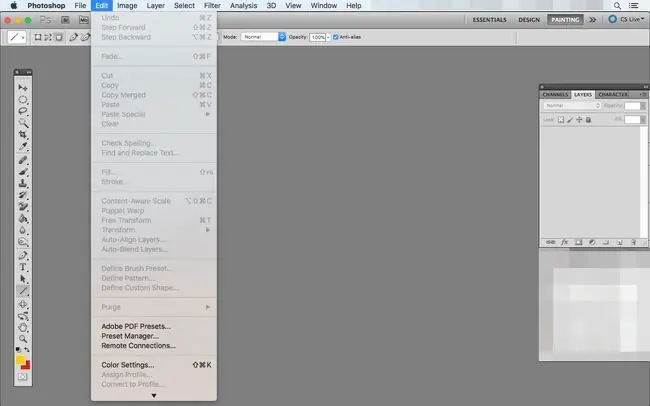
Εικόνα
Πολλές επιλογές που σχετίζονται με την αλλαγή εικόνων στο Photoshop είναι διαθέσιμες στο μενού Image. Το πρώτο υπομενού σάς επιτρέπει να αλλάξετε τη λειτουργία ολόκληρου του καμβά, μεταξύ λειτουργιών όπως χρώμα RGB, κλίμακα του γκρι, χρώμα CMYK, πολυκαναλικό, διτονικό και άλλα.
Το
Next είναι ένα υπομενού που ονομάζεται Adjustments που σας επιτρέπει να έχετε πρόσβαση σε διάφορα εργαλεία για την αλλαγή της φωτεινότητας, της αντίθεσης, των επιπέδων, της έκθεσης, της δόνησης, της απόχρωσης/κορεσμού και της ισορροπίας χρωμάτων. Εδώ είναι επίσης τα εργαλεία Φίλτρο φωτογραφιών, Channel Mixer και Color Lookup, μεταξύ άλλων.
Οι
Auto Tone, Auto Contrast και Auto Color είναι επιλογές που θα κάνουν αλλαγές για το πώς φαίνεται μια εικόνα χωρίς μενού ή ρυθμιστικά.
Μερικά σημαντικά εργαλεία χειρισμού καμβά βρίσκονται στο μενού Εικόνα, που ονομάζονται Μέγεθος εικόνας και Μέγεθος καμβά Θα χρησιμοποιούσατε την επιλογή Μέγεθος καμβά για να αλλάξετε το πλάτος και το ύψος ολόκληρης της περιοχής εργασίας για να γίνει το ακριβές μέγεθος που χρειάζεται ή για να συρρικνωθεί ή να μεγαλώσει ο καμβάς.
Τα
Crop και Trim είναι δύο άλλα αξιοσημείωτα εργαλεία σε αυτό το μενού. Το πρώτο αλλάζει το μέγεθος του καμβά επιλέγοντας με μη αυτόματο τρόπο ποιες περιοχές πρέπει να διαγραφούν. Το δεύτερο είναι για την αυτοματοποίηση της αλλαγής μεγέθους αφαιρώντας διαφανή pixel (ή pixel συγκεκριμένου χρώματος) από οποιαδήποτε άκρη του καμβά.
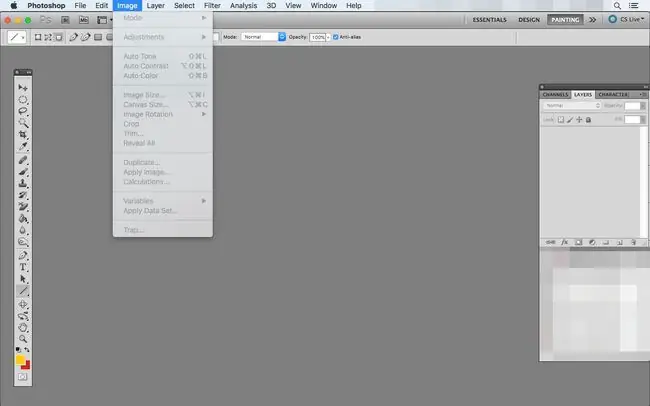
Επίπεδο
Το μενού Layer είναι όπου μπορείτε να δημιουργήσετε νέα επίπεδα, να αντιγράψετε υπάρχοντα, να διαγράψετε και να μετονομάσετε επίπεδα και πολλά άλλα.
Επίσης σε αυτό το μενού υπάρχουν επιλογές για τη δημιουργία μάσκας επιπέδων, επιπέδων προσαρμογής και επιπέδων πλήρωσης. Ένα επίπεδο πλήρωσης, για παράδειγμα, είναι ένα νέο επίπεδο προ-συμπληρωμένο με ένα συγκεκριμένο χρώμα, μοτίβο ή διαβάθμιση, το οποίο μπορείτε να επιλέξετε όταν κάνετε κλικ σε αυτό.
Μπορείτε επίσης να χρησιμοποιήσετε το μενού Επίπεδο για να δημιουργήσετε και να επεξεργαστείτε Έξυπνα Αντικείμενα, καθώς και να εξαγάγετε τα περιεχόμενά τους σε ένα αρχείο ή να αντικαταστήσετε τα περιεχόμενά τους με αυτά ενός άλλου Έξυπνου Αντικειμένου.
Άλλες επιλογές στο μενού Επίπεδο σάς επιτρέπουν να ομαδοποιείτε και να αποκρύπτετε επίπεδα, να κλειδώνετε επίπεδα, να τακτοποιείτε τα επίπεδα πίσω ή μπροστά από άλλα, να συνδέετε και να συγχωνεύετε επίπεδα και να ισοπεδώνετε την εικόνα για να συγχωνεύονται αυτόματα όλα τα επίπεδα.
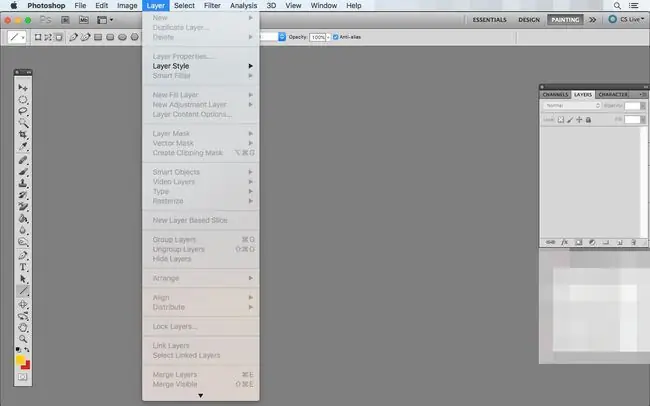
Επιλογή
Οι επιλογές που σχετίζονται με τις επιλογές αποθηκεύονται στο μενού Επιλογή του Photoshop. Μπορείτε να επιλέξετε τα πάντα στον καμβά, να επιλέξετε όλα τα επίπεδα και να αποεπιλέξετε τα πάντα από αυτό το μενού. Μερικά σχετικά και χρήσιμα εργαλεία σάς επιτρέπουν να αντιστρέψετε την επιλογή και να επιλέξετε ξανά μια προηγούμενη επιλογή.
Ένα εργαλείο Refine Edge βρίσκεται στο μενού Select. Το χρησιμοποιείτε για να αλλάξετε την άκρη μιας επιλογής. Μπορείτε να προσαρμόσετε τις ρυθμίσεις ομαλής, φτερού, αντίθεσης και μετατόπισης άκρων για να ορίσετε συγκεκριμένες λεπτομέρειες επιλογής.
Το
Ανάπτυξη αυξάνει αυτόματα μια επιλογή σε κοντινά pixel για να αυξήσει αποτελεσματικά τη συνολική περιοχή επιλογής. Συνεχίστε να κάνετε κλικ για να λάβετε μια ευρύτερη επιλογή.
Χρησιμοποιήστε τα Αποθήκευση επιλογής και Φόρτωση επιλογής για να επιλέξετε ξανά κάτι αργότερα. Μπορείτε να αποθηκεύσετε μια νέα επιλογή και στη συνέχεια να τη φορτώσετε όταν χρειαστεί να την εφαρμόσετε ξανά.
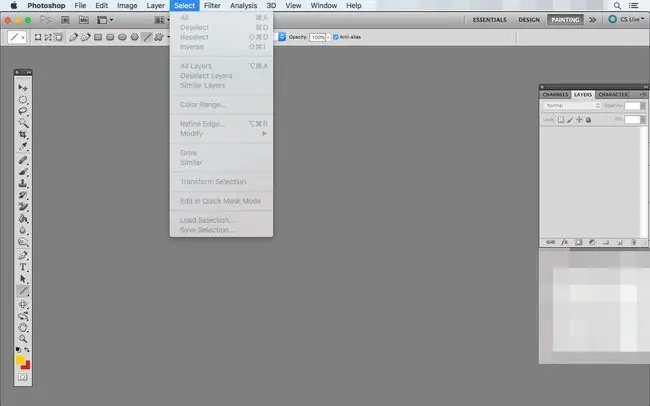
Φίλτρο
Τα φίλτρα του Adobe Photoshop περιέχονται στο μενού Φίλτρο. Εδώ μπορείτε να ανοίξετε Filter Gallery για προεπισκόπηση καλλιτεχνικών, πινελιών, παραμόρφωσης, σκίτσου, υφής και άλλων ενσωματωμένων φίλτρων.
Αυτό το μενού περιέχει επίσης φίλτρα για θόρυβο, θόρυβο, pixelate, απόδοση και ευκρίνεια. Για να αποθηκεύσετε ή να φορτώσετε ένα προσαρμοσμένο φίλτρο Photoshop, μεταβείτε στο Filter > Other > Custom και χρησιμοποιήστε τοΚουμπί Load για να εντοπίσετε το αρχείο ACF ή το κουμπί Αποθήκευση για να δημιουργήσετε ένα νέο αρχείο ACF.
Το μενού Φίλτρο είναι επίσης ο τρόπος με τον οποίο αντισταθμίζετε τα οριζόντια και κάθετα εικονοστοιχεία, όπως να δημιουργείτε ένα εφέ μιας εικόνας που διπλασιάζεται.
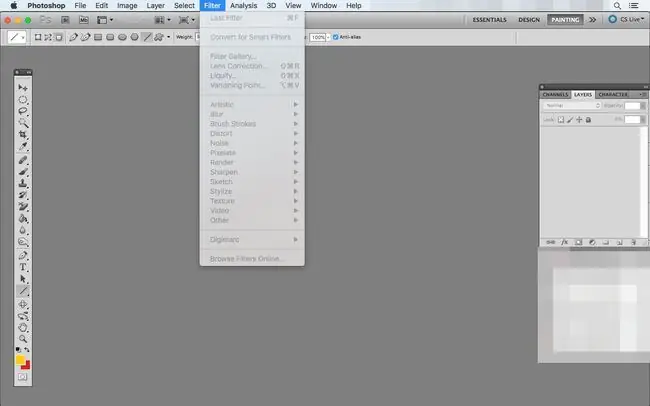
Analysis
Το μενού Analysis περιέχει εργαλεία που σας βοηθούν να ορίσετε μια κλίμακα για την εικόνα σας. Η δημιουργία μιας ενοποιημένης αναφοράς μέτρησης είναι βολική εάν χρησιμοποιείτε το Photoshop για τη δημιουργία σχεδίων, σχεδιαγραμμάτων ή χαρτών.
Μόλις ορίσετε την αναφορά σας, μπορείτε να χρησιμοποιήσετε το εργαλείο χάρακα για να βρείτε αποστάσεις οπουδήποτε στο έγγραφό σας και να τοποθετήσετε έναν δείκτη κλίμακας.
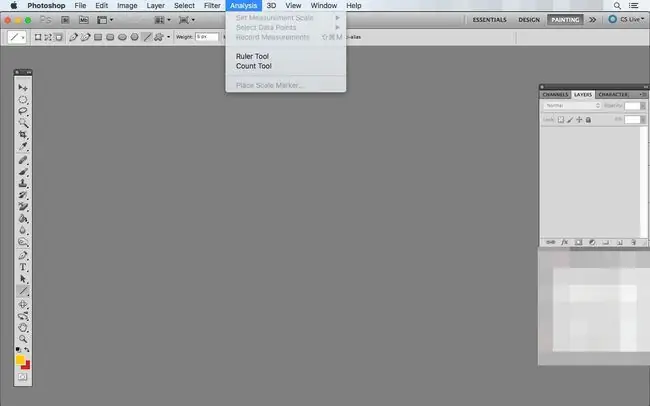
3D
Το Photoshop δεν είναι πλέον μόνο για επίπεδες εικόνες. Οι νεότερες εκδόσεις του λογισμικού σάς επιτρέπουν να δημιουργείτε και να επεξεργάζεστε τρισδιάστατα αντικείμενα για σκοπούς μοντελοποίησης και εκτύπωσης.
Το μενού 3D φιλοξενεί τα εργαλεία που χρειάζεστε για να τροποποιήσετε αρχεία 3D και να τα κάνετε να φαίνονται όσο το δυνατόν καλύτερα. Εάν δεν έχετε ένα για να ξεκινήσετε, μπορείτε να δημιουργήσετε τρισδιάστατα αντικείμενα από επίπεδα που έχετε ήδη δημιουργήσει.
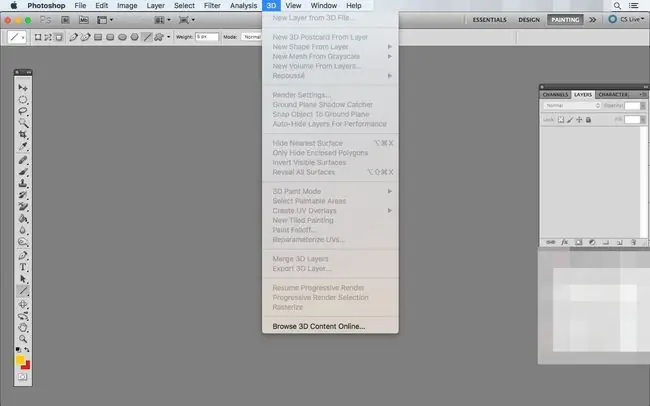
Προβολή
Το μενού Προβολή περιλαμβάνει εργαλεία που σχετίζονται με τον τρόπο που βλέπετε τα πράγματα στο Photoshop. Μπορείτε να ενεργοποιήσετε έναν χάρακα, να δημιουργήσετε οδηγούς που μπορείτε να ακολουθήσετε για ακριβή τοποθέτηση και να αλλάξετε σε λειτουργία πλήρους οθόνης.
Ορισμένες κοινές επιλογές στο μενού Προβολή του Photoshop είναι για μεγέθυνση. Αυτές οι ρυθμίσεις περιλαμβάνουν τη μεγέθυνση και τη σμίκρυνση, την αυτόματη προσαρμογή του καμβά στο ίδιο μέγεθος με την οθόνη, την εμφάνιση του πραγματικού μεγέθους pixel και την εμφάνιση του μεγέθους εκτύπωσης.
Άλλα πράγματα που μπορείτε να εμφανίσετε ή να αποκρύψετε από το μενού Προβολή περιλαμβάνουν άκρες επιλογής, διαδρομές στόχων, σημειώσεις, άκρες επιπέδων, καρφίτσες επεξεργασίας, οδηγούς, φέτες, πλέγμα, πλέγμα εικονοστοιχείων και προεπισκόπηση πινέλου.
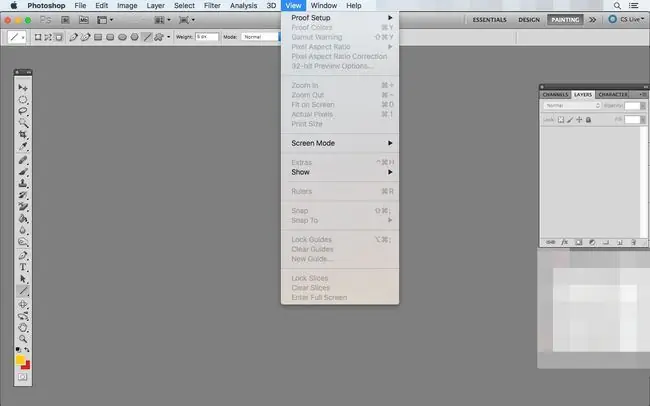
Παράθυρο
Το μενού Παράθυρο του Photoshop εξυπηρετεί δύο σκοπούς: απόκρυψη και εμφάνιση παραθύρων και διευθέτηση του χώρου εργασίας όπως θέλετε. Δεδομένου ότι δεν είναι όλα τα διαθέσιμα παράθυρα ορατά συνεχώς, χρησιμοποιήστε το μενού Παράθυρο για να τα εμφανίσετε ή να τα αποκρύψετε επιλεκτικά όπως τα χρειάζεστε.
Χρησιμοποιήστε το μενού Παράθυρο για να αλλάξετε όλα τα είδη των παραθύρων ως ορατά ή κρυφά. Ενέργειες, Προσαρμογές, Βούρτσα, Κανάλια,Color, Ιστορικό, Στρώματα, Σημειώσεις, Τα Paths, Timeline και Εργαλεία είναι μερικά παραδείγματα. Δεν θα τα χρειάζεστε πάντα κατά τη διάρκεια των έργων σας, γι' αυτό είναι καλή ιδέα να τα κρύβετε για να μην μπερδεύεται η άποψή σας.
Χρησιμοποιήστε τα υπομενού Arrange και Workspace για να προσαρμόσετε τη θέση των παραθύρων. Μπορείτε επίσης να σύρετε και να αποθέσετε παράθυρα οπουδήποτε θέλετε, ακόμη και έξω από το κύριο παράθυρο του Photoshop, αλλά αυτά τα μενού έχουν ορισμένες προκαθορισμένες επιλογές για την τοποθέτηση των παραθύρων σε μέρη που υποτίθεται ότι είναι ευκολότερα για ορισμένες εργασίες, όπως για ζωγραφική και τυπογραφία.
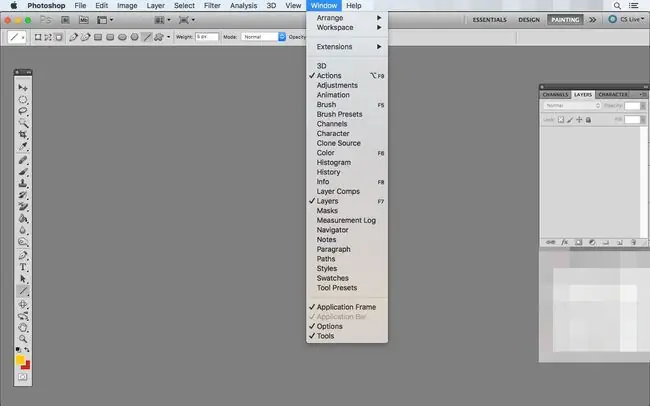
Βοήθεια
Το μενού Βοήθεια σηματοδοτεί το τέλος της γραμμής μενού του Photoshop. Μπορείτε να δείτε την έκδοση του Photoshop που χρησιμοποιείτε, να λάβετε ηλεκτρονική βοήθεια, να αποκτήσετε πρόσβαση στο Κέντρο υποστήριξης του Photoshop, να μάθετε περισσότερα σχετικά με τα εγκατεστημένα πρόσθετα, να εγγραφείτε στο Photoshop στο Adobe και πολλά άλλα.






